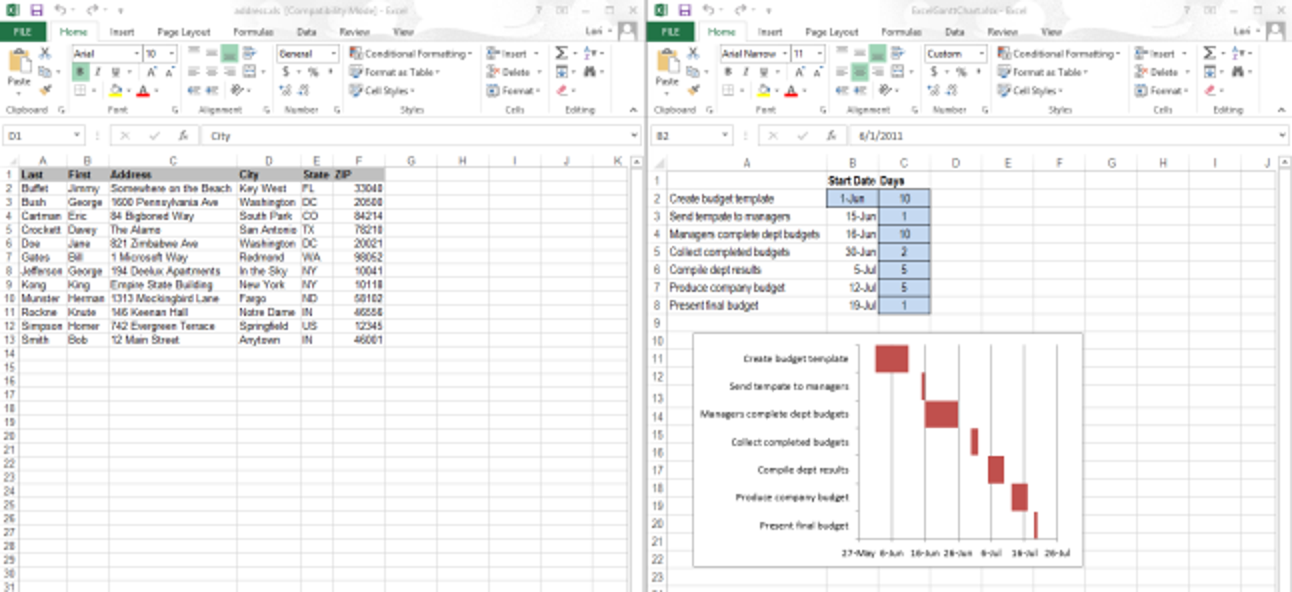Si tout ce que vous faites avec le clavier de votre téléphone ou tablette Android est de taper des mots, il vous manque beaucoup de fonctionnalités intéressantes. Il y a plus à apprendre sur un clavier que vous ne le pensez.
Bien sûr, vous pouvez simplement taper des mots sans prêter attention à l’une de ces fonctionnalités – mais les maîtriser vous aidera à taper plus rapidement et à gagner du temps lors de la saisie de texte.
Saisie vocale
Si vos mains ne sont pas libres – ou si vous avez simplement envie de dicter – vous pouvez appuyer sur le bouton du microphone sur le clavier et saisir des mots simplement en les prononçant.
Cette fonctionnalité envoie votre entrée vocale au service de reconnaissance vocale de Google, où elle est examinée, convertie en texte et renvoyée sur votre téléphone. Cela signifie qu’il nécessite une connexion Internet, mais l’approche consistant à utiliser la puissance de calcul massive de Google le rend étonnamment précis.
Pour saisir des signes de ponctuation lors de l’utilisation de la reconnaissance vocale, dites simplement «point», «virgule», «point d’interrogation», «point d’exclamation» ou «point d’exclamation». Android entrera le signe de ponctuation approprié au lieu des mots.
![android-voice-typing[4]](https://azurplus.fr/wp-content/uploads/1611956359_413_6-trucs-et-astuces-pour-maitriser-le-clavier-dAndroid.png)
Saisie vocale hors ligne
Si vous utilisez Android 4.2 ou une version plus récente d’Android, vous pouvez désormais utiliser la saisie vocale hors ligne. Il vous suffira d’installer les dictionnaires de langue de reconnaissance vocale appropriés. Notez que la reconnaissance vocale est légèrement moins précise en mode hors ligne.
Pour installer les dictionnaires, ouvrez l’écran Paramètres, appuyez sur Langue et saisie, puis appuyez sur le bouton Paramètres à droite de la saisie vocale Google.
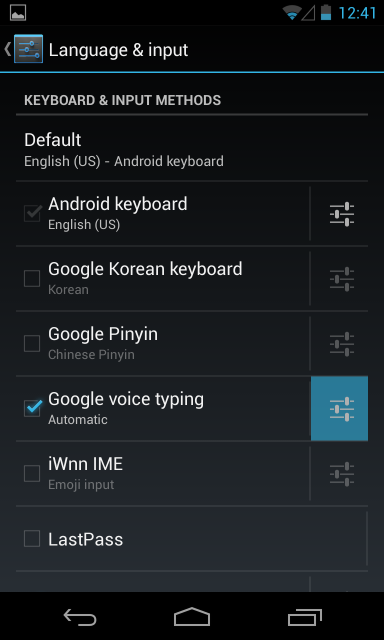
Téléchargez les langues que vous souhaitez utiliser hors ligne à partir de l’écran de reconnaissance vocale hors ligne.

Glisser pour taper
Le clavier par défaut d’Android 4.2 a acquis la possibilité de taper des mots simplement en passant votre doigt dessus.
Pour taper un mot en faisant glisser, touchez simplement la première lettre et faites glisser votre doigt sur les lettres – par exemple, pour taper Geek, touchez le G, déplacez votre doigt vers le E, puis déplacez votre doigt vers le K. Android va essayer pour deviner ce que vous tapez, en l’affichant au-dessus du clavier. Soulevez votre doigt et le mot sera tapé. Vous pouvez le faire pour taper rapidement plusieurs mots en séquence, en soulevant votre doigt de l’écran entre chacun d’eux.
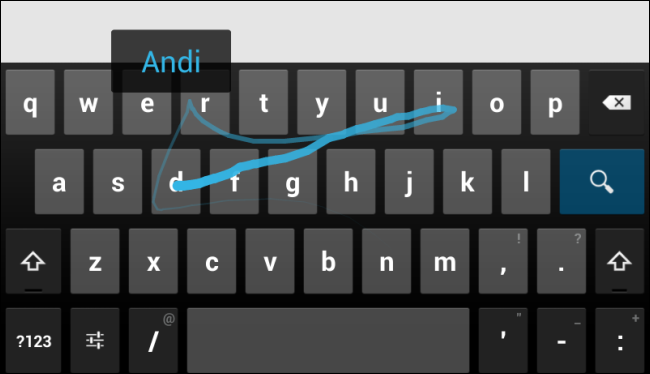
Prédiction de mots et correction automatique
Lorsque vous appuyez sur un mot, le clavier d’Android 4.2 essaie de penser à l’avance et de deviner le mot que vous êtes sur le point de taper. Par exemple, tapez Messa et «Message» apparaîtra au-dessus du clavier. Vous pouvez ensuite appuyer sur la barre d’espace pour passer au mot suivant et Android remplira automatiquement le reste du mot qu’il attend de vous.

Le clavier utilisera même le contexte pour deviner quel mot vous êtes susceptible de saisir, même si vous n’avez pas encore commencé à taper un mot. Appuyez sur l’une des suggestions pour la saisir.

Paramètres du clavier
Vous pouvez également personnaliser le comportement de votre clavier. Ouvrez l’écran Paramètres, appuyez sur Langue et saisie, puis sur le bouton Paramètres à droite du clavier Android.

L’écran des paramètres du clavier contient des options permettant de désactiver des fonctionnalités telles que le balayage, la correction automatique, la mise en majuscule automatique et les suggestions de mot suivant. Vous pouvez également rendre la correction automatique encore plus agressive ou passer à d’autres dispositions de clavier, comme la disposition française QWERTZ.

Remplacement des claviers tiers
Le clavier inclus d’Android n’est qu’une des nombreuses options – en fait, le fabricant de votre téléphone a peut-être déjà inclus des claviers tiers comme Swype que vous pouvez utiliser. Vous pouvez installer d’autres claviers tiers à partir de Google Play et basculer entre eux. Par exemple, de nombreuses personnes considèrent que SwiftKey possède les meilleures fonctionnalités de correction automatique, tandis que Swype est le clavier original à glisser sur les lettres pour les saisir.
Ces fonctionnalités expérimentales se trouvent généralement sur Android en premier – vous pouvez trouver une grande variété de claviers différents, tous avec leurs propres idées sur la façon de rendre la saisie de texte plus rapide et plus efficace.
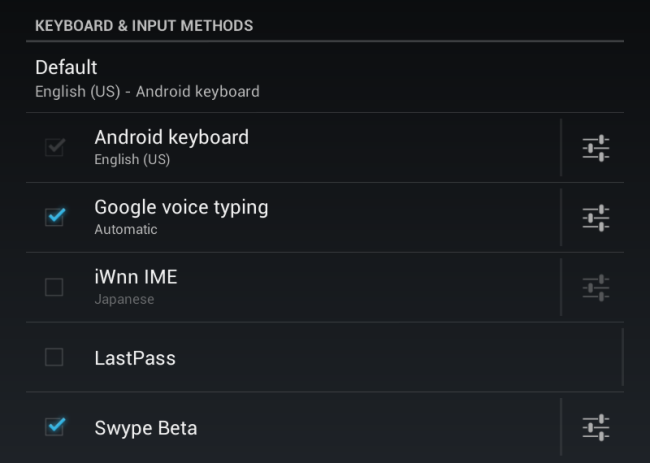
Le clavier d’Android n’est pas seulement un clavier – c’est un logiciel avec ses propres astuces uniques, mais aussi un qui peut être échangé et remplacé par un autre clavier que vous aimeriez mieux. Si vous voulez un clavier différent sur votre iPhone ou iPad, vous devrez le jailbreaker.